
Das Register "Druckbogen" zeigt Ihnen grafisch den Druckbogen des aktuell markierten Teilproduktes mit allen auf dem Druckbogen platzierten Objekten.
Zur Bearbeitung des Druckbogens ist der Druckbogen-Inspektor notwendig. Mit einem Doppelklick auf den Druckbogen (oder über das Kontextmenü) wird der Druckbogen-Inspektor geöffnet. Eine Änderung im Inspektorenfenster wird Ihnen sofort im Grafik-Fenster im Register "Druckbogen" angezeigt.
Falls noch weitere Druckbögen im Teilprodukt vorhanden sind, können diese über das Browser-/ oder Listen-Fenster mit einem einfachen Klick im Grafik-Fenster dargestellt werden. Mit einem Doppelklick auf den Druckbogen öffnen Sie den Druckbogen-Inspektor.

•Anzeige des Druckbogens mit der Möglichkeit Schön/Wider gleichzeitig anzuzeigen. Siehe dazu Schön/Wider teilen.
•Möglichkeit per "Drag & Drop" aus dem Browser- oder Listen-Fenster zu positionieren. Siehe dazu auch mehr unter Drag & Drop.
•Importieren von Seiten auf unterschiedliche Ebenen. Siehe dazu Einstellungen Anzeige und Ebenen aktivieren/deaktivieren .
•Erstellen von "Internen Marken" für den aktuell geöffneten Job. Siehe dazu Interne Marken erzeugen.
•Konfiguration der Grafik-Ansicht nach individuellen Wünschen, sowie die Einblendung der Maßeinheiten der Objekte. Siehe dazu Einstellungen Anzeige und Ebenen aktivieren/deaktivieren .
•Auswahl von Farbebenen. Siehe dazu Farbkanal.
•Versetzen der Nullpunkte auf dem Lineal.
Siehe dazu Maus- und Tastenkombinationen Grafik-Fenster.
•Arbeiten mit Messwerkzeugen.
Siehe dazu Maus- und Tastenkombinationen Grafik-Fenster.
•Magnetische Hilfslinien setzen.
Siehe dazu Maus- und Tastenkombinationen Grafik-Fenster.
Funktionalität über das Kontextmenü
Wenn Sie im Grafik-Fenster im Register "Druckbogen", das Kontextmenü aufrufen, haben Sie folgende Funktionalitäten zur Verfügung:
"Druckbogen-Inspektor"
Aufrufen des Druckbogen-Inspektor im Inspektoren-Fenster.
"Druckbogen ausgeben..."
Druckt den aktuell ausgewählten Druckbogen aus. Das Fenster "Job ausgeben ..." wird geöffnet.
"Druckbogen löschen"
Voraussetzung: Nur im Arbeitsmodus "Sammel-Optimierung" bedienbar.
Löscht den ausgewählten Druckbogen, ein Druckbogen muss im Job noch vorhanden bleiben.
"Falzbogen/Montageblock/Stanzform-Inspektor"
Aufrufen des Falzbogen-Inspektor bzw. des Montageblock-Inspektor im Inspektoren-Fenster.
"Ausrichten"
Voraussetzung: Nur im Arbeitsmodus "Montage" bedienbar.
Bei der Selektion von mindestens zwei Montageblöcken können diese auf Grundlage des zuerst selektierten Montageblocks ausgerichtet werden.
Die Selektion und Deselektion der Montageblöcke wird durch die Tastenkombination "Befehlstaste + Mausklick" durchgeführt.
Es gibt die Möglichkeiten nach unten, oben, rechts und links auszurichten.
"Falzbögen/Montageblöcke neu anordnen..."
Voraussetzung: Nur in den Arbeitsmodi "Ausschießen" und "Montage" bedienbar.
Die Falzbögen/Montageblöcke können automatisch neu angeordnet werden, oder aber auch manuell durch Eingabe von Abstandswerten.
"Falzbogen/Montageblock/Stanzform Schön/Widerdruck tauschen"
Voraussetzung: Es muss ein Schön- und Widerdruck definiert sein. Für "Einzelform Umstülpen" oder "Einzelform Umschlagen" ist die Funktion nicht vorgesehen.
Die Funktion ermöglicht z. B. das Anpassen von Druckplatten auf bestimmte Farbanteile. Eine Mehrfachselektion ist möglich!
"Falzbogen tauschen"
Voraussetzung: Nur im Arbeitsmodus "Ausschießen" bedienbar.
Die Funktion ermöglicht z. B. das Anpassen von Druckplatten auf bestimmte Farbanteile.
Voraussetzung: Nur im Arbeitsmodus "Ausschießen" bedienbar.
Die Funktion ermöglicht z. B. das Anpassen von Druckplatten auf bestimmte Farbanteile.
"Falzbogen/Montageblock löschen"
Voraussetzung: Nur in den Arbeitsmodi "Ausschießen" und "Montage" bedienbar.
Löscht den aktivierten Falzbogen/Montageblock.
"Neuen Montageblock erzeugen"
Voraussetzung: Nur im Arbeitsmodus "Montage" bedienbar.
Es wird ein neuer Montageblock angelegt. Die Funktion ist identisch mit der im Montageblock-Inspektor .
"Montageblock duplizieren"
Voraussetzung: Nur im Arbeitsmodus "Montage" bedienbar.
Der aktivierte Montageblock wird mit allen Inhalten dupliziert. Der duplizierte Montageblock liegt direkt über dem Original-Montageblock.
Nutzenindex ändern..."
Auch im Register "Montageblock" und "Stanzform", siehe dazu "Nutzenindex und Artikel ändern...".
Diese Funktion dient dazu, Aufträge aus dem "Ordner für Sammelaufträge" manuell einem Druckbogen zuweisen zu können, insbesondere auch als Ergänzung zu einer durchgeführten Bogen-Optimierung.
Voraussetzung: Nur im Workflow "Sammelauftrag" bedienbar.
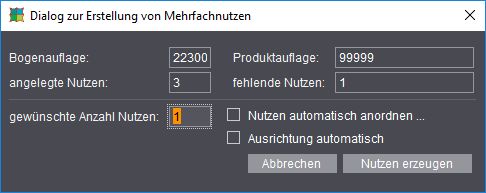
Der Dialog zeigt die aktuelle "Bogenauflage", die "Produktauflage", die angelegten Nutzen sowie die bei der gegebenen Bogen- und Produktauflage noch fehlende Nutzen.
Unter "gewünschte Anzahl Nutzen" können Sie angeben, wie viele Nutzen nach Betätigung von "Nutzen erzeugen" angelegt werden sollen. Die neuen Nutzen werden in der Nähe des ausgewählten Nutzens platziert und überlagern sich in der Regel.
"Nutzen automatisch anordnen": Der Dialog "Parameter für die automatische Anordnung" wird geöffnet.
"Ausrichtung automatisch": Im o. a. Dialog wird der Parameter automatisch gesetzt.
Mittels der Kontextmenüfunktion "Montageblock löschen" können Sie Montageblöcke wieder vom Druckbogen entfernen. Mehrfachselektion ist möglich. Jeweils einer der Montageblöcke hat das Attribut "Musteretikett". Löschen Sie das Musteretikett, dann werden alle Nutzen dieses Typs gelöscht (mit Abfrage).
"Marken und Anschnitte anpassen"
Die Prinect Signa Station überprüft auf dem ausgewählten Druckbogen den Abstand zwischen den Falzbögen bzw. Montageblöcken. Wenn Schneidmarken und/oder der Anschnitt auf benachbarten Blöcken liegen, werden diese automatisch gelöscht.
Diese Funktion ist nach dem manuellen Verschieben von Blöcken sinnvoll, da im Grafik-Fenster überlappende Elemente übersehen werden können.
Zusätzlich wird die Farbkontrollmarke (mit automatischer Anpassung aufs Sujet) an das Sujet angepasst.
"Marken"
"Aktiviere Beschneidungspfad"
Der Beschneidungspfad einer Marke wird aktiv geschaltet und entsprechend dargestellt. Eine Marke mit Beschneidungspfad wird durch eine blaue Linie gekennzeichnet. Bei einer selektierten Marke wird der Beschneidungspfad durch eine grün/schwarze Linie gekennzeichnet.
"Deaktiviere Beschneidungspfad"
Der Beschneidungspfad einer selektierten Marke wird ignoriert.
"Marke bearbeiten..."
Eine markierte Marke wird mit dem zur Marke passenden Editor geöffnet und kann bearbeitet werden.
Siehe dazu im Kapitel "Editoren" die entsprechenden Marken-Editoren oder im Einleitung.
Eine oder mehrere markierte Marken können dupliziert werden. Es öffnet sich das Fenster "Marke duplizieren..." mit den Eingabemöglichkeiten:
- Anzahl wie viele Kopien erstellt werden sollen,
- Verschiebung der Kopien horizontal (X),
- Verschiebung der Kopien vertikal (Y),
bei der Verschiebung ist die Eingabe von negativen Werten möglich.
"Marke löschen"
Eine markierte Marke wird nach einer zusätzlichen Bestätigung gelöscht.
"Grafik"
"Speichern als..."
Der aktuelle Druckbogen kann als Grafik-Datei im Portable Network Graphics-Format (.png) gespeichert werden.
"Drucken..."
Der aktuelle Druckbogen wird in einer grafischen Darstellung auf einem angeschlossenen Drucker ausgegeben.
"Alle Drucken..."
Alle im Job vorhandenen Druckbogen werden in einer grafischen Darstellung auf einem angeschlossenen Drucker ausgegeben.
"Seitenzuweisung löschen"
Die Seitenzuweisung der ausgewählten Seite(n) im Job werden gelöscht. Die Seite(n)/Nutzen im Job haben keinen zugewiesenen Inhalt mehr.
"Seiten aus Zwischenablage einfügen"
Die Funktion ist nur aktiv, wenn vorher im Arbeitsschritt "Inhalte" eine Seite/Nutzen in die Zwischenablage kopiert wurde. Diese kann dann an beliebiger Stelle wieder eingefügt werden. Siehe dazu "Seiten aus Zwischenablage einfügen".
Voraussetzung: Nur in den Modi "Montage" und "Verpackung" bedienbar.
Die Funktion ist nur in Verbindung mit der Marke" StationNumber" wirkungsvoll. Siehe zur Bedienung und Handhabung Schritt 1: Die Marke ’StationNumber’ den Nutzen zuweisen und Schritt 2: Die Nutzennummern zuweisen.
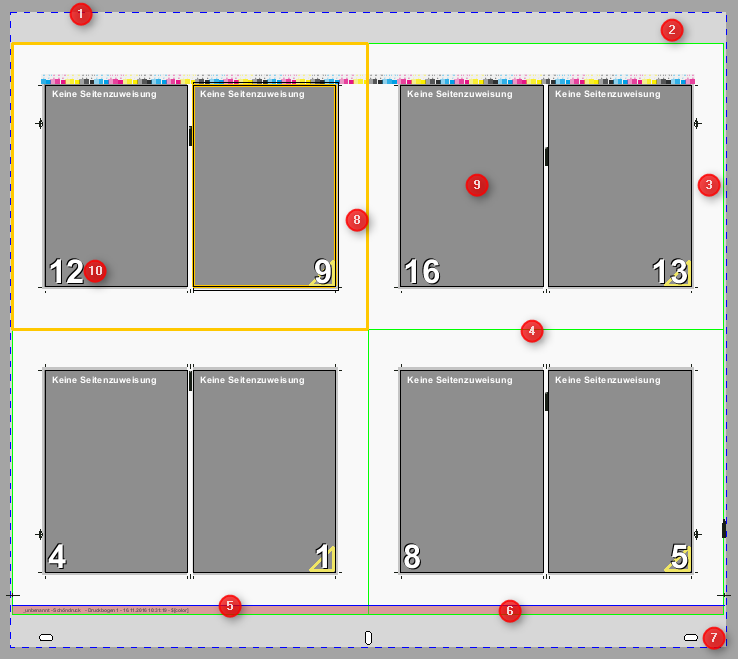
1.Blau-Weiße Linie
Kennzeichnet die maximale Belichtungsfläche. Die Grundlage der Belichtungsfläche ergibt sich aus den Eigenschaften der ausgewählten Film- bzw. Plattenbelichtertypen.
2.Grauer Bereich (Farbe optional wählbar)
Kennzeichnet die Druckplattengröße. Die Grundlage ist die im Plattenstandbogen definierte Plattengröße.
3.Weißer Bereich (Farbe optional wählbar)
Kennzeichnet die definierte Papiergröße. Die Grundlage der Papiergröße ist im Arbeitsschritt "Platten" definiert.
4.Grüne Linie
Kennzeichnet den definierten Papierrand (Schneidblock) der Falzbögen / Montageblöcke.
5.Blaue Linie
Kennzeichnet den Druckbeginn (Papierbeginn + Greiferrand).
6.Roter Balken (Farbe optional wählbar)
Kennzeichnet den kritischen Druckbereich.
7.Weiße Stanzen
Stellt die Stanzen der Druckmaschine dar. Die Stanzen haben nur einen symbolischen Zweck und spiegeln nicht das wirkliche Aussehen an der Druckmaschine wieder.
8.Gelbe Linie
Mit einem Klick in das Grafik-Fenster wird ein Objekt selektiert und gelb umrandet dargestellt.
Ein Objekt kann ein Falzbogen, Montageblock, Seite oder eine Marke sein.
Beispiel:
Wird im "Grafik-Fenster > Druckbogen" ein Falzbogen selektiert, kann erst danach mit einem weiteren Klick eine Seite auf dem Falzbogen ausgewählt werden.
9.Grauer Bereich (Seiten)
Kennzeichnet die Seite (Ausschießen) oder den Nutzen (Montage). Der hellgraue Bereich um die Seite oder den Nutzen kennzeichnet den Beschnitt.
10.Seitenzahlen
•Weiße/Schwarze Seitenzahlen: Bei nicht zugewiesenen Seiten und grauen Hintergrund wird die Seitenzahl in weiß dargestellt. Bei zugewiesenen Seiten mit Vorschau oder auch ohne (Magenta-Darstellung), wird die Seitenzahl schwarz dargestellt.
•Grüne Seitenzahl: Bei Spezial-Musterseiten und Tiling-Seiten (Druckbogen wird geteilt) werden die entsprechenden Seitenzahlen zur besseren Erkennung grün gekennzeichnet.
•Rote Seitenzahl: Wenn im Seiten-Inspektor oder global im Teilprodukt die Funktion "Verdrängung" aktiv ist, werden die entsprechenden Seitenzahlen zur besseren Erkennung rot gekennzeichnet.